WP TABLE MANAGER FUNCTIELIJST
Hieronder staan alle functies die zijn opgenomen in WP Table Manager-plug-in. U kunt zelfs meer details over de functies en integraties vinden door de hoofdproductpagina te bezoeken WP Table Manager-plug-in >>
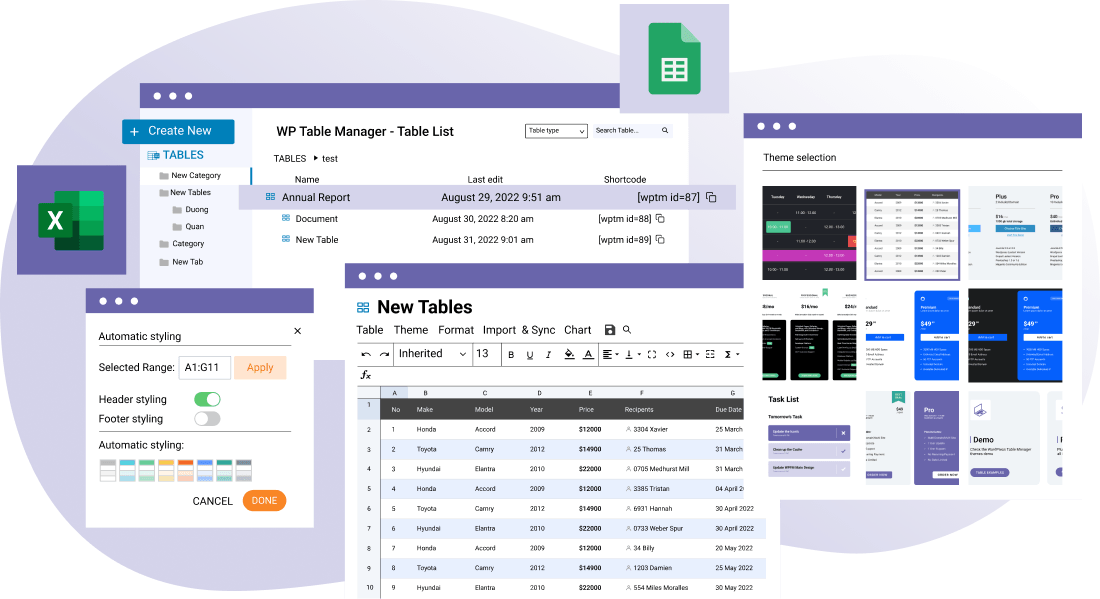
| FUNCTIES VAN DE PLUG-IN | FUNCTIE DETAILS |
|---|---|
| Onbeperkte tabellen, regels, rijen | Er is absoluut geen beperking op het aantal categorieën, tabellen, lijnen en rijen die je kunt maken |
| Bewerk inhoud vanuit editor | U kunt alle tabelgegevens rechtstreeks vanuit uw editor of vanuit een afzonderlijk overzicht bewerken, het kan niet sneller |
| Organiseer uw tabellen | Al uw tabellen kunnen worden geordend op categorieën, heel handig om een groot aantal tabellen te beheren |
| Geavanceerd voor mobiel | Responsiviteit is altijd complex voor tabellen, maar we hebben 2 mobiele modi opgenomen met kolom weergave prioriteiten |
| Back-up en Ongedaan maken | Alles wordt automatisch opgeslagen, maar je kunt altijd een wijziging ongedaan maken met een eenvoudige rechtermuisklik of een tabel dupliceren met één klik |
| Importeren/Exporteren van gegevens | Importeer/exporteer uw tabelgegevens met en zonder opmaakopties, waarbij alle Excel-indelingen worden verwerkt |
| Geoptimaliseerd voor grote tabellen | De plugin is getest en geoptimaliseerd voor grote tabellen met veel lijnen/rijen om time-out te vermijden |
| Maak onbeperkte grafieken | Maak onbeperkt aantal grafieken op basis van een tabel gegevensbereik en toon een HTML5 grafiek zelfs zonder de gegevens |
| Berekening | Operatoren zijn geïmplementeerd om enkele berekeningen uit te voeren: SUM, COUNT, CONCAT, MIN, MAX, AVG, DATE, DAY, DAYS, DAYS360, OR, XOR, AND |
| Cellen en kolommen vastzetten | Selecteer één of meerdere regels of kolommen en zet ze vast zodat de gebruiker de tabel kan scrollen zonder de gegevensreferentie te verliezen |
| Afbeeldingen in tabellen | De HTML-celopmaak staat u toe om elke inhoud toe te voegen aan cellen, inclusief afbeeldingen, shortcodes, ingesloten HTML |
| Filter inhoud | Een aangepast filtergereedschap kan worden geactiveerd op elke tabel - begin met typen in een kolom header en filter uw tabel inhoud zoals in Excel |
| Meerdere celbewerking | Selecteer één of meerdere regels, kolommen, cellen en pas de stijl erop toe: kleuren, achtergrond, grootte, padding... |
| Google en Excel-stijl | Importeer of synchroniseer een Excel-bestand of een Google-spreadsheet, inclusief stijlen en zorg dat uw tabelpresentatie klaar is in een paar seconden |
| Inhoudsvolgorde | Activeer een tabel filter en klik op een kolom titel om uw tabel inhoud te ordenen in AJAX |
| Sorteer data standaard | Zodra je het sorteren van gegevens in je tabel hebt geactiveerd, kun je een standaard kolom en status selecteren bij het laden van de tabel |
| Tabel downloaden als Excel-bestand | Voeg een optie toe om de tabel te downloaden als een Excel-bestand op uw website. Heel handig om gegevens te manipuleren op grote tabellen met paginering |
| Cel HTML-tooltips | Tooltip kan worden geactiveerd per cel en is bewerkbaar met een HTML editor, wat betekent dat u afbeeldingen, video's kunt laden... |
| Automatisch synchroniseren met Excel | Synchroniseer automatisch een lokaal Excel-bestand (op je server) met een tabel of haal gegevens op uit een Google-spreadsheet. Aangepaste stijlen inbegrepen of niet |
| Tabelpaginering | Voeg paginering toe aan uw WordPress-tabellen en laad grote tabellen op uw website zonder prestatie-impact |
| Front-end laden | Als u een pagina builder gebruikt met frontend editie, kunt u ervoor kiezen om WP Table Manager scripts te laden, anders zal het niet laden ervan een opmerkelijke prestatieverbetering opleveren |
| Cel markering | Bij het lezen van een zeer grote tabel met veel kolommen is het soms moeilijk om een nummer te koppelen aan de titel. U kunt de celmarkeringfunctie hiervoor gebruiken |
| Tabel toegangsbeheer | Stel in welke acties een gebruiker kan uitvoeren op een tabel en beperk de toegang tot zijn eigen categorie en tabellen. Beperk de toegang tot gebruikers in frontend |
| Geld berekening | Selecteer uw valuta symbool en duizend scheidingsteken en voer vervolgens enkele berekeningen uit op geld cellen |
| Aangepaste CSS | Voeg wat aangepaste CSS toe aan uw tabel met behulp van het aangepaste CSS-veld. Laad alleen de code die nodig is om uw tabel weer te geven |
| Aangepaste alternatieve kleuren | U kunt uw eigen vooraf gemaakte stijl van 2 lijnen afwisselende kleuren maken die passen bij uw websiteontwerp en deze toepassen op één of meerdere tabellen in één klik |
| Ultrasnelle gegevensbewerking | De plugin gebruikt AJAX opslaan tijdens het typen van tekst, dus niets gaat verloren en alles wordt onmiddellijk opgeslagen |
| Klaar voor meerdere talen | De plugin heeft ingebouwde vertaling en je kunt je eigen vertaling maken met behulp van de JU-Translation-tool |
| Tabel uit database filters | Pas voorwaarden toe om sommige gegevens weer te geven/verbergen en groepeer uw gegevens met de visuele wizard |
| PLUGIN PRIJS | |
| 49$ VOOR ONBEPERKTE WEBSITES | 1 JAAR KLANTENSERVICE EN PLUGIN-UPDATE DOWNLOAD DE PLUGIN NU >> |